Was ist Qhsafetray.exe und wie behebt man seine Anwendungsfehler?
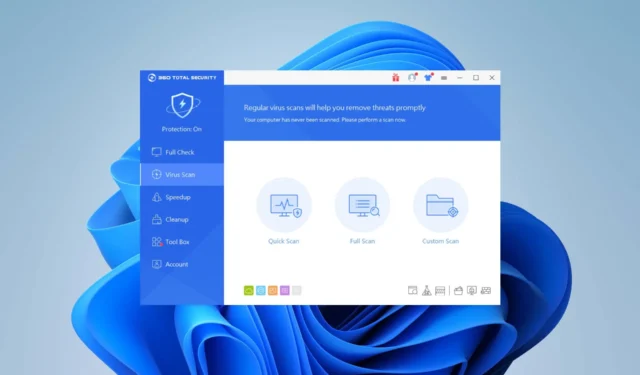
Jeder normale Windows-Benutzer stößt beim Surfen gelegentlich auf Fehler. Heute untersuchen wir die Datei qhsafetray.exe und wie man die damit verbundenen Anwendungsfehler behebt.
Einige exe-Dateien können problematisch sein, wie zum Beispiel die Datei „unknown.exe“ , andere sind jedoch harmlos und erfüllen tatsächlich einen Zweck auf Ihrem PC.
Wenn also die ausführbare Datei bei der Ausführung im Hintergrund Probleme verursacht, ist dieser Artikel eine große Hilfe. Lasst uns gleich loslegen.
Was ist qhsafetray.exe?
Der Prozess qhsafetray.exe ist ein ausführbarer Teil von 360 Total Security und führt Folgendes aus:
- Schützt Sie vor Malware, Viren und anderen Online-Bedrohungen.
- Bietet Internet-Browsing, Datenschutz und Systemschutz.
- Kompatibel mit Windows XP und neueren Versionen.
Ist qhsafetray.exe ein Virus?
Nein, diese Datei ist normalerweise keine Malware. Sie können dies überprüfen, indem Sie Folgendes tun:
- Überprüfen Sie, ob 360 Total Security installiert ist.
- Überprüfen Sie den Dateipfad. Er sollte lauten:
C:\Program Files (x86)\360\Total Security\safemon\QHSafeTray.exe
Befindet sich die Datei woanders, handelt es sich wahrscheinlich um einen Trojaner, der sich als Systemdatei ausgibt. Wenn Ihr Computer plötzlich langsamer wird und der Prozess qhsafetray.exe eine hohe CPU-Auslastung aufweist , kann dies auch an einer Virusinfektion liegen.
Wenn Sie verdächtige Symptome bemerken, entfernen Sie am besten die Datei qhsafetray.exe. Im Folgenden zeigen wir Ihnen, wie das geht.
Wie behebe ich qhsafetray.exe-Anwendungsfehler?
Bevor Sie eine umfassende Fehlerbehebung durchführen, gehen Sie wie folgt vor:
- Scannen Sie Ihren Computer auf Malware und stellen Sie sicher, dass Ihr PC sauber ist.
- Suchen Sie nach Software, die einen Konflikt verursacht, und deaktivieren oder entfernen Sie sie.
- Aktualisieren Sie Ihr System, um mögliche Fehler zu verhindern.
1. Installieren Sie 360 Total Security neu
- Drücken Sie Windows +, I um die Einstellungen zu öffnen. Wählen Sie „Apps“ und dann „Installierte Apps“.
- Suchen Sie 360 Total Security und klicken Sie auf die drei horizontalen Punkte rechts. Wählen Sie „Deinstallieren“ und befolgen Sie die Anweisungen.
- Laden Sie die Setup-Datei von der offiziellen Website von 360 Total Security herunter .
- Öffnen Sie die Datei und folgen Sie dem Assistenten, um die Installation abzuschließen.
Überprüfen Sie nach der Neuinstallation, ob der Fehler „qhsafetray.exe“ nicht mehr funktioniert.
2. Führen Sie die Befehle DISM und SFC aus
- Drücken Sie Windows die + S -Taste, um das Startmenü zu öffnen. Suchen Sie nach „Eingabeaufforderung“ und wählen Sie „Als Administrator ausführen“.
- Geben Sie die folgenden Befehle in das Fenster ein und drücken Sie Enter nach jedem Befehl:
dism /online /cleanup-Image /restorehealthsfc /scannow - Starten Sie Ihren PC neu.
Manchmal stecken beschädigte Dateien hinter den Anwendungsfehlern von qhsafetray.exe. Das System File Checker-Tool repariert diese, was zur Behebung Ihres Problems beitragen kann.
3. Gehen Sie zurück zu einem Wiederherstellungspunkt
- Halten Sie Windows + gedrückt R , um das Dialogfeld „Ausführen“ zu öffnen . Geben Sie den folgenden Befehl in das Suchfeld ein und klicken Sie auf Enter:
rstrui - Sobald das Fenster „Systemwiederherstellung“ geöffnet wird, klicken Sie auf „Weiter“ , um fortzufahren.
- Wählen Sie einen geeigneten Wiederherstellungspunkt, den Sie wiederherstellen möchten.
- Bestätigen Sie Ihre Auswahl und starten Sie den Vorgang, indem Sie auf Fertig stellen klicken .
Falls Sie es mit einer beschädigten qhsafetray.exe zu tun haben, kann die Verwendung des Wiederherstellungspunkts hilfreich sein.
Wenn qhsafetray.exe immer noch Probleme verursacht, werden durch die Rückkehr zu einem sicheren Punkt alle letzten Änderungen rückgängig gemacht, die möglicherweise der Übeltäter sind.
Wenn die oben genannten Methoden nicht erfolgreich sind, müssen Sie möglicherweise eine Neuinstallation von Windows durchführen.
Haben Sie weitere Fragen? Lassen Sie es uns im Kommentarbereich unten wissen.



Schreibe einen Kommentar